Aktivér portvideresendelse af D-Link Viper DSL-2900AL Dual Band AC1900
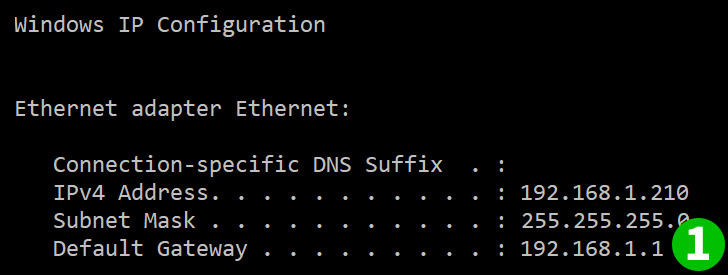
1 Først skal du finde ud af IP-adressen på din router.
Standard IP skal være 192.168.1.1 hvis ikke gå til Start, Kør, skriv "CMD". Når du er i kommandolinje, skal du indtaste "ipconfig".
Standardgatewayen er IP'en på din router, som du vil bruge til at logge på.

2 Indtast dit brugernavn adgangskode, standard skal være admin og admin som adgangskode - det anbefales kraftigt at ændre det med det samme
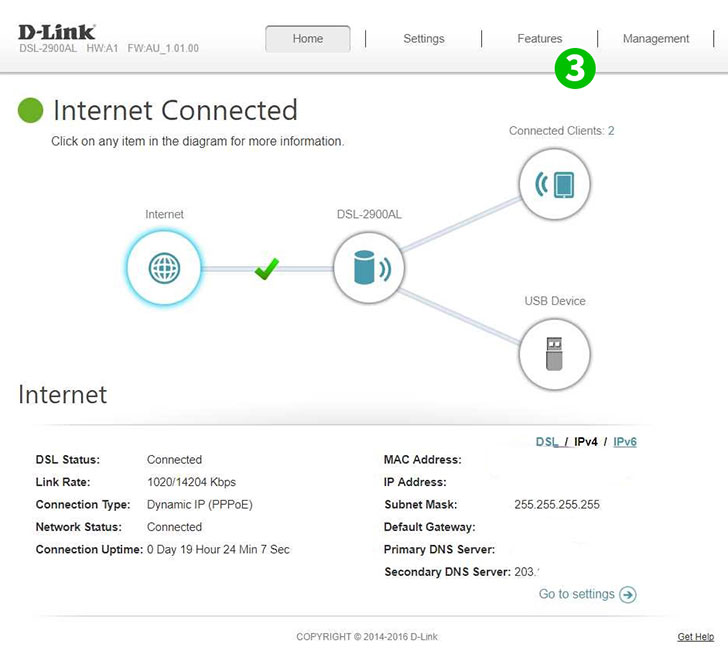
3 Så kommer du frem til startsiden. Klik på " Features "

4 Klik på " Port Forwarding "
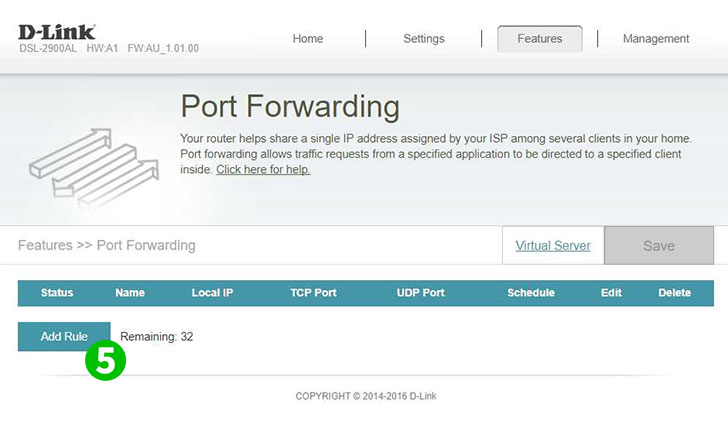
5 Du skal nu se mulighederne for portvideresendelse. Klik på " Add Rule "
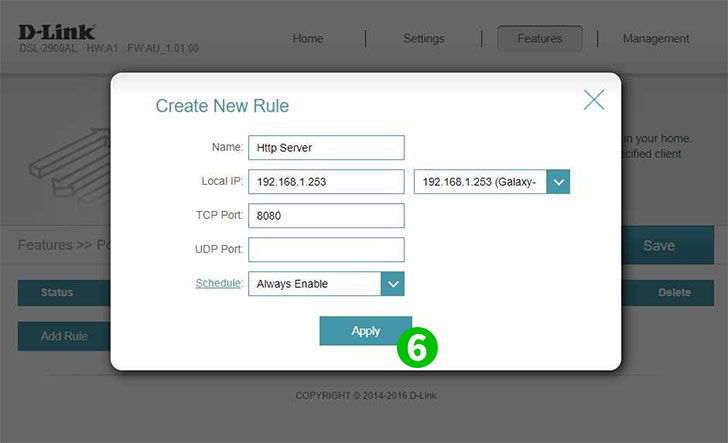
6 Indtast navnet på applikationen (cFos Personal Net), og derefter kører IP-adressen på computeren cFos Personal Net. Bemærk: Hvis maskinen i øjeblikket er aktiv og tilsluttet, kan du klikke på højre rulleliste for hurtigt at vise dig IP-adressen på de computere, der er tilsluttet på dit private netværk. Derefter de porte, du vil videresendes (TCP og 80 til cFos Personal Net), og klik på " Apply "
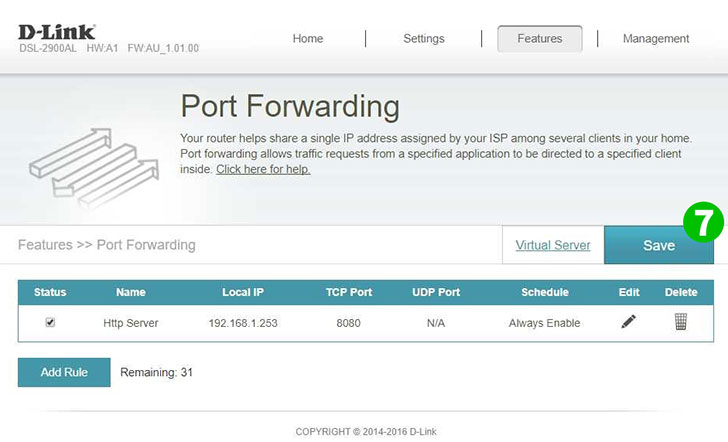
7 Det skal nu vise dig den tilføjede regel, men endnu ikke aktiveret og gemt. Klik til sidst på " Save " og log ud af din session
Portvideresendelse er nu konfigureret til din computer!
Aktivér portvideresendelse af D-Link Viper DSL-2900AL Dual Band AC1900
Instruktioner om aktivering af portvideresendelse til D-Link Viper DSL-2900AL Dual Band AC1900